Lenovo thinkpad 再インストール システム win10 チュートリアル
Lenovo の第一印象は、ビジネス ノートブックの優れた代表であるということです。Lenovo ThinkPad もその 1 つです。理想的なオフィス ツールです。マシン全体のパフォーマンスは非常に優れています。オフィスとオフィスの両方で使用できます。 Lenovo コンピューターが出会うとき システムを再インストールする必要があるとき、何をする必要がありますか? Lenovo thinkpad システム win10 の再インストールに関するチュートリアルを学びましょう。
ツール/材料: ラップトップ
システム バージョン: Windows 10 システム
ブランド モデル: Lenovo thinkpad
ソフトウェア バージョン: Xiaobai ワンクリック再インストール システム v2290
方法/手順:
方法 1: Xiaobai ワンクリック システム再インストール ツールを使用して win10 システムを再インストールします
1. コンピューター システム win10 を再インストールするにはどうすればよいですか? まず、Xiaobi ワンクリック システム再インストール ツールをダウンロードしてインストールします。コンピューター上でツールを起動し、ツールを開き、インストールする必要がある win10 システムを選択し、クリックしてこのシステムをインストールし、[次へ] をクリックします。
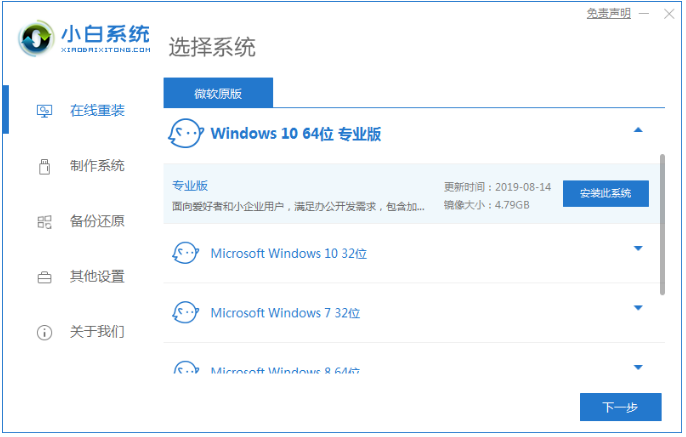
#2. この時点で、コンピューターのインストール ツールがイメージ ファイル情報とドライバーの読み込みを開始します。ダウンロードが完了するまでしばらくお待ちください。
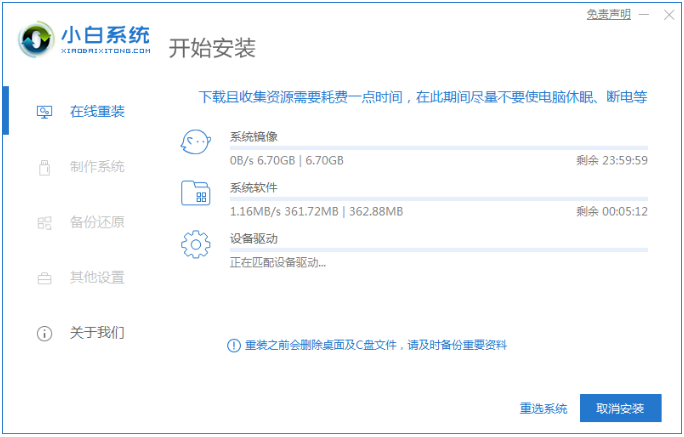
#3. コンピューター環境が展開されたら、[今すぐコンピューターを再起動] ボタンをクリックします。
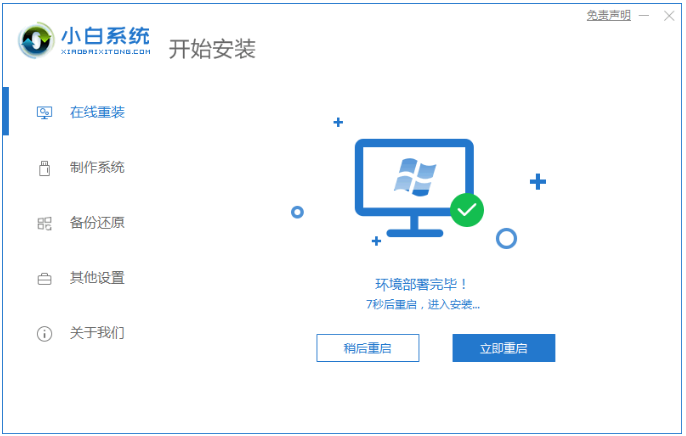
4. コンピュータを再起動するプロセス中に、次のインターフェイスに入り、pe でオプションを選択し、Enter キーを押して入力します。 。
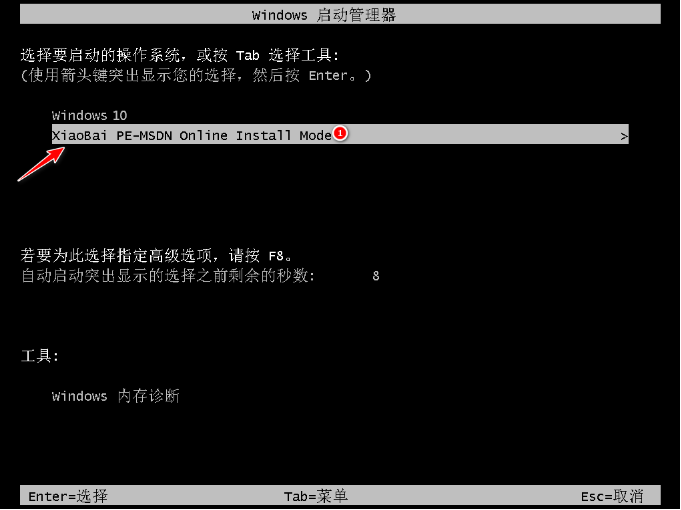
#5. この時点で、コンピュータ インストール ツールによってシステムが自動的にインストールされますので、システムのインストールが完了するまでしばらくお待ちください。
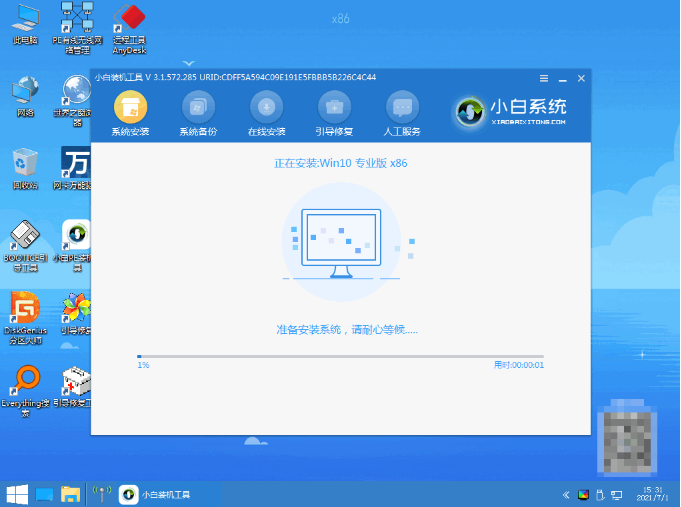
#6. コンピュータ システムのインストールが完了したら、クリックしてコンピュータをすぐに再起動できます。
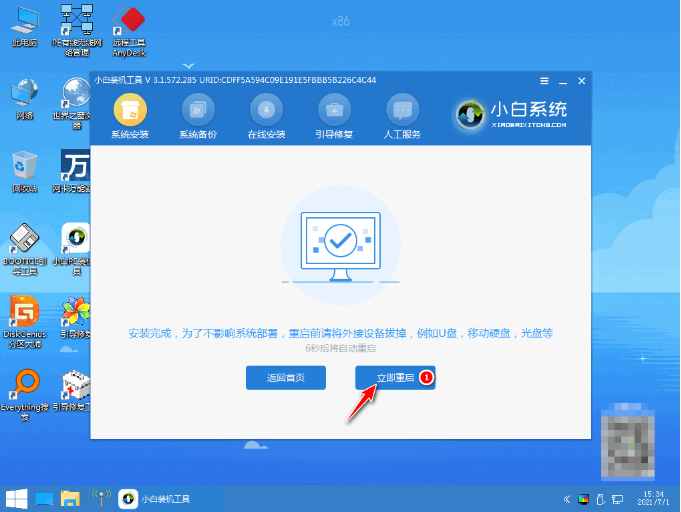
#7. コンピューターを再起動して新しいシステムのデスクトップに入ると、コンピューターが win10 システムの再インストールを完了したことを意味します。
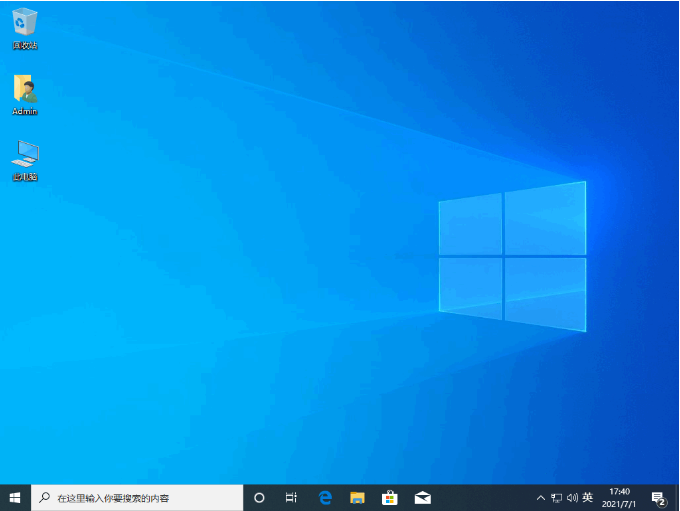
方法 2: Dr. Han のワンクリック再インストール システムを使用する
1. デスクトップで Dr. Han のインストール マスターを開き、ワンクリック インストール オプション
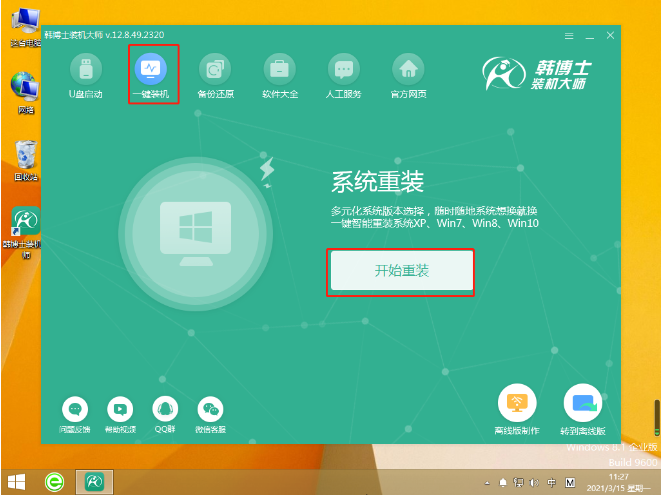
#2 の下にある [再インストールの開始] 機能ボタン。システム環境の検出を実行し、完了したら [次へ] ボタンをクリックします。
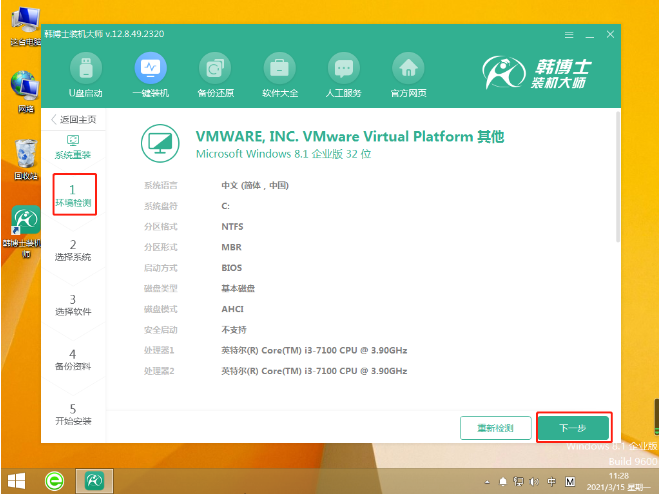
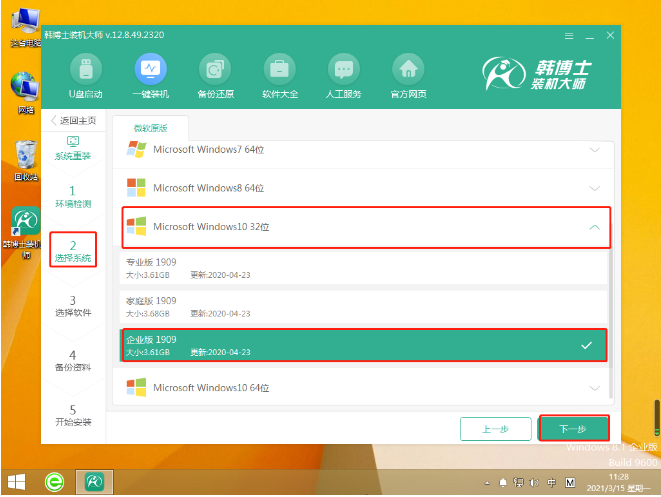
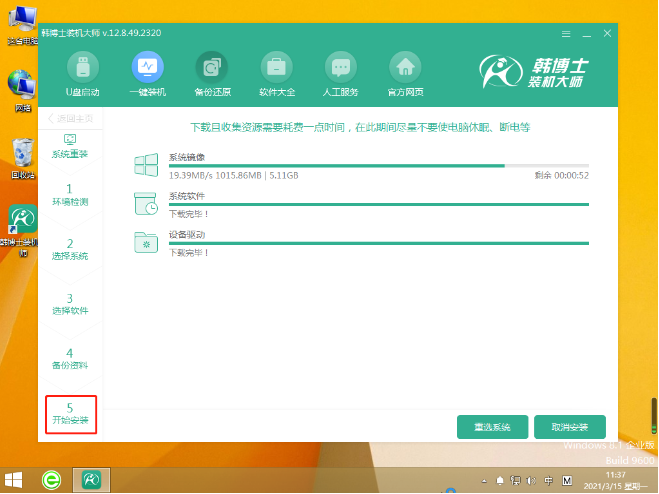
##5. システム ファイルをダウンロードした後、 , [今すぐ再起動] ボタンをクリックして、コンピュータの再起動を開始します。
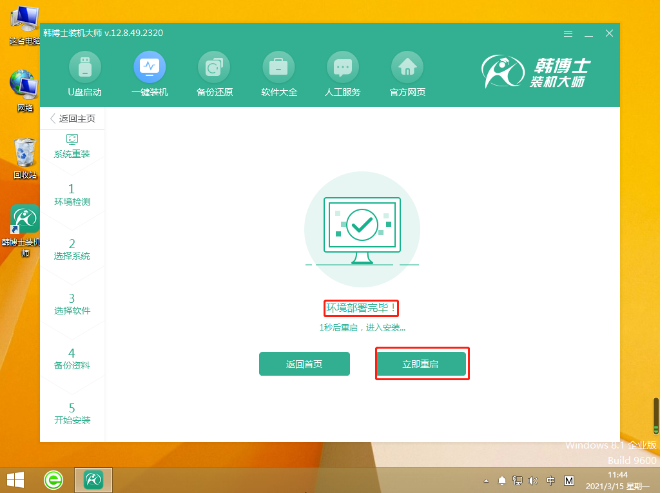
#6. 2 番目のオプションを選択し、Enter キーを押して入力します。これは、よく呼ばれるものです。 PEシステム。
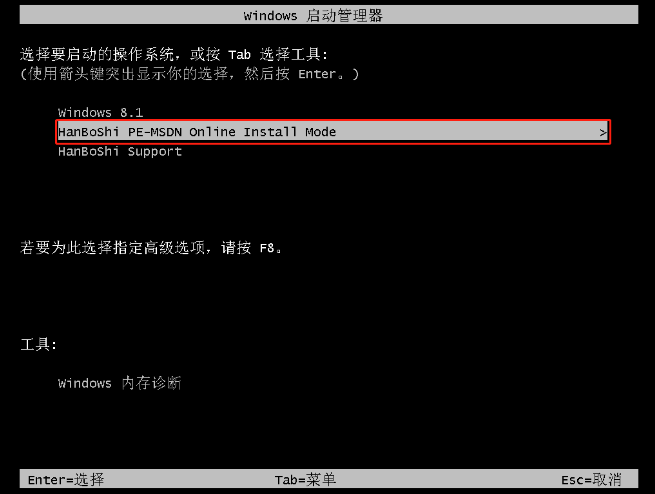 ##7. win10 システムのインストールを開始します。プロセス全体を通じて手動操作は必要ありません。インストールが完了したら、コンピューターを再度再起動します
##7. win10 システムのインストールを開始します。プロセス全体を通じて手動操作は必要ありません。インストールが完了したら、コンピューターを再度再起動します
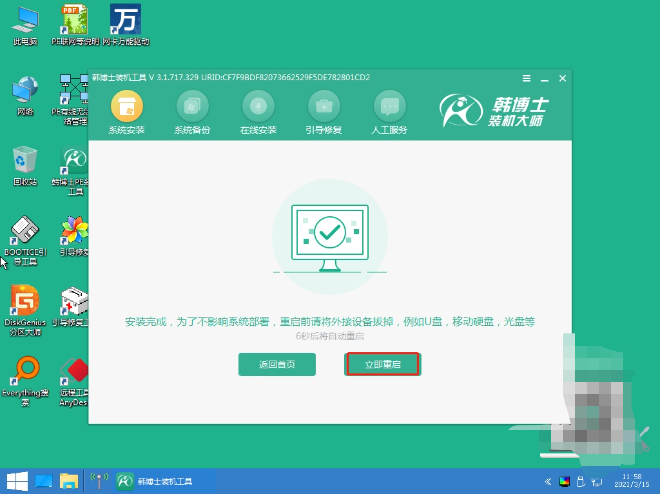 8. win10 デスクトップがコンピューターに表示されたら、システムのインストールは完了です
8. win10 デスクトップがコンピューターに表示されたら、システムのインストールは完了です
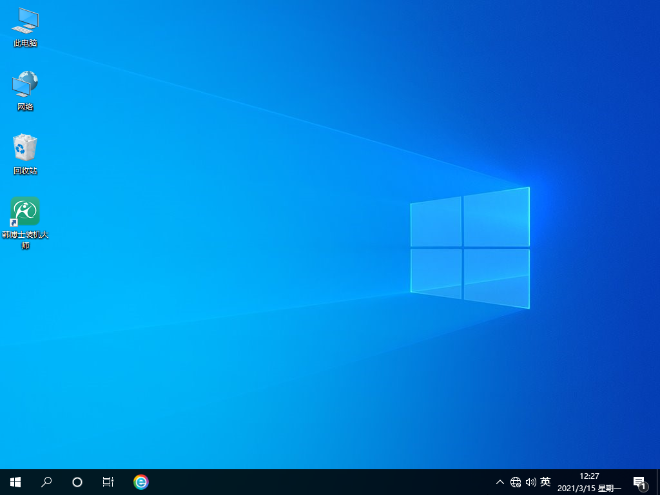 注:システム ソフトウェアをインストールおよび再インストールするときは、シャットダウンする必要があります。コンピュータからウイルス対策ソフトウェアを削除し、データをバックアップします。
注:システム ソフトウェアをインストールおよび再インストールするときは、シャットダウンする必要があります。コンピュータからウイルス対策ソフトウェアを削除し、データをバックアップします。
以上がLenovo thinkpad 再インストール システム win10 チュートリアルの詳細内容です。詳細については、PHP 中国語 Web サイトの他の関連記事を参照してください。

ホットAIツール

Undress AI Tool
脱衣画像を無料で

Undresser.AI Undress
リアルなヌード写真を作成する AI 搭載アプリ

AI Clothes Remover
写真から衣服を削除するオンライン AI ツール。

Stock Market GPT
AIを活用した投資調査により賢明な意思決定を実現

人気の記事

ホットツール

メモ帳++7.3.1
使いやすく無料のコードエディター

SublimeText3 中国語版
中国語版、とても使いやすい

ゼンドスタジオ 13.0.1
強力な PHP 統合開発環境

ドリームウィーバー CS6
ビジュアル Web 開発ツール

SublimeText3 Mac版
神レベルのコード編集ソフト(SublimeText3)
 Bing Homepageクイズと勝利のプレイ方法(クイックガイド)
Sep 17, 2025 pm 08:39 PM
Bing Homepageクイズと勝利のプレイ方法(クイックガイド)
Sep 17, 2025 pm 08:39 PM
私たちの開示ページを読んで、Mspoweruserが編集チームを維持するのにどのように役立つかを調べてください。 wへの完全な方法はありませんが
 Windows11と10でヘルプを取得する方法(クイックガイド)
Sep 24, 2025 am 05:03 AM
Windows11と10でヘルプを取得する方法(クイックガイド)
Sep 24, 2025 am 05:03 AM
開示ページにアクセスして、編集チームの維持においてMspoweruserをサポートする方法を学びます。 Windows 11とWindows 10には、技術的な困難に直面したときにユーザーが役立つ複数のツールとリソースが装備されていることを学びます。何が
 Windows 11/10でデスクトップショートカットを作成する方法(クイックガイド)
Sep 20, 2025 pm 02:51 PM
Windows 11/10でデスクトップショートカットを作成する方法(クイックガイド)
Sep 20, 2025 pm 02:51 PM
私たちの開示ページを読んで、Mspoweruserが編集チームを維持するのにどのように役立つかを調べて、Windows 10または11のデスクトップショートカットを読むことは、最も使用されているアプリに即座にアクセスできるようにすることで生産性を高める簡単で強力な方法です。
 PCでRobloxをダウンロード、インストール、更新する方法(クイックガイド)
Sep 18, 2025 pm 08:00 PM
PCでRobloxをダウンロード、インストール、更新する方法(クイックガイド)
Sep 18, 2025 pm 08:00 PM
開示ページを読んで、Mspoweruserが編集チームを維持するのにどのように役立つかを調べてくださいMorerobloxは、最も広く使用されているオンラインゲームプラットフォームの1つになり、コンピューターでそれを立ち上げて実行するのは簡単です。このステップバイステップg
 Windowsのファイル権限を変更する方法は?
Sep 16, 2025 am 12:44 AM
Windowsのファイル権限を変更する方法は?
Sep 16, 2025 am 12:44 AM
tomanagefileaccessinwindows、aductpermissionsviafileproperties'securitytab、usecaclsoricaclsclsscomandsinalevatedcommandprompromptumptumptrol、ortakeownershipfirstifrestionted.aplychangespretiferperccessrights。
 Windowsでコマンドプロンプトを開く方法
Sep 21, 2025 am 05:59 AM
Windowsでコマンドプロンプトを開く方法
Sep 21, 2025 am 05:59 AM
toopencommandpromptinwindows11、trythesemethods:uesestartmenusearch、rundialog(win R)、windows xmenu、taskmanager、orfileexplorerwithshift right-click.foradminacses、enabableevedatedprivilegeswhenlaunting。
 Win11のファイアウォールをオンまたはオフにする方法
Sep 16, 2025 am 05:00 AM
Win11のファイアウォールをオンまたはオフにする方法
Sep 16, 2025 am 05:00 AM
tomanagefirewallsettingsinwindows11、usethesemethods:1。openwindowssecurityviasettogglethefirewallforspecnetworkprofiles.2.usecontroltortraditional interfaceacass.3.runcommandsincmandsincmandsicadminirtrator.4
 win11_win11スペースサウンドエフェクトの設定チュートリアルでスペースサウンドエフェクトを有効にする方法
Sep 16, 2025 pm 08:30 PM
win11_win11スペースサウンドエフェクトの設定チュートリアルでスペースサウンドエフェクトを有効にする方法
Sep 16, 2025 pm 08:30 PM
まず、Windows 11に組み込まれたヘッドフォンのWindows Sonicを有効にし、設定システムのサウンドデバイスプロパティを入力し、Space Sound EffectをWindows Sonicに設定します。第二に、エクスペリエンスを向上させるために、MicrosoftストアのDolbyatmosやDTS:Xなどのサードパーティのサウンドエフェクトプラグインをインストールできます。スペースサウンドエフェクトを有効にしてグレーアウトしている場合は、再生デバイスが正しいかどうかを確認し、「Audioの再生」トラブルシューティングツールを実行し、オーディオドライバーを更新する必要があります。






